
Vi er alle involvert i forskjellige WhatsApp-grupper, kanskje for mange. I dem deler vi informasjon, sladder, videoer og lydmeldinger, latter og det rare også. På godt og vondt kan vi ikke lenger leve uten dem. Og sannheten er at de er et fantastisk kommunikasjonsverktøy som vi ikke alltid utnytter riktig. I dette innlegget finner du alt du trenger å vite om WhatsApp-grupper for å få mest mulig ut av dem.
Grupper av familie, venner, klassekamerater eller jobb, for bursdager eller feiringer... Tipsene og triksene som vi viser deg nedenfor vil hjelpe deg til å organisere gruppene dine bedre og administrere bedre med dem, enten du er administrator eller bare medlem mer .
WhatsApp-gruppeadministratorer
La oss starte med gruppeadministratorer: hvordan opprette og slette grupper, hvordan invitere nye medlemmer og noen nyttige triks for gruppemoderering:
Opprett en WhatsApp-gruppe
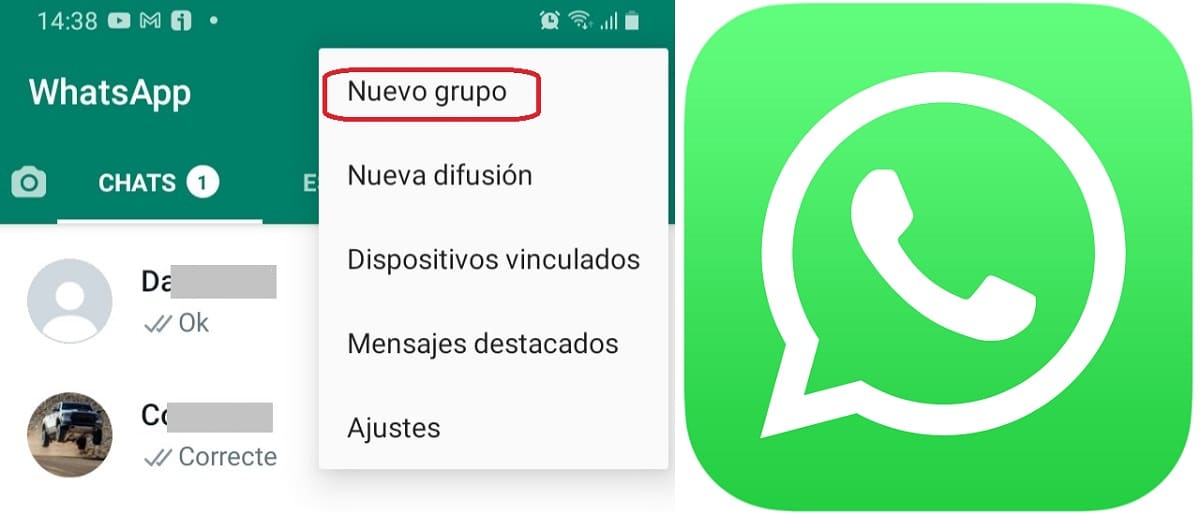
Det er det første trinnet. For å opprette en ny WhatsApp-gruppe eller kringkasting, gjør du bare følgende:
- La oss gå til innstillingsmenyen, plassert øverst til høyre på skjermen.
- Der må du velge alternativet "Ny gruppe".
- Nedenfor er den komplette listen over alle våre kontakter, til hvem vi kan legg til ved å klikke på navnene deres. Det er ingen minimums- eller maksimumsgrense for deltakere.
- Til slutt må du velg et navn for gruppen (kan ikke være lengre enn 25 tegn).
Ved å opprette den nye gruppen kan vi legg til et profilbilde og en kort beskrivelse for å hjelpe deltakerne til å forstå årsaken til at gruppen er opprettet.
Send invitasjoner
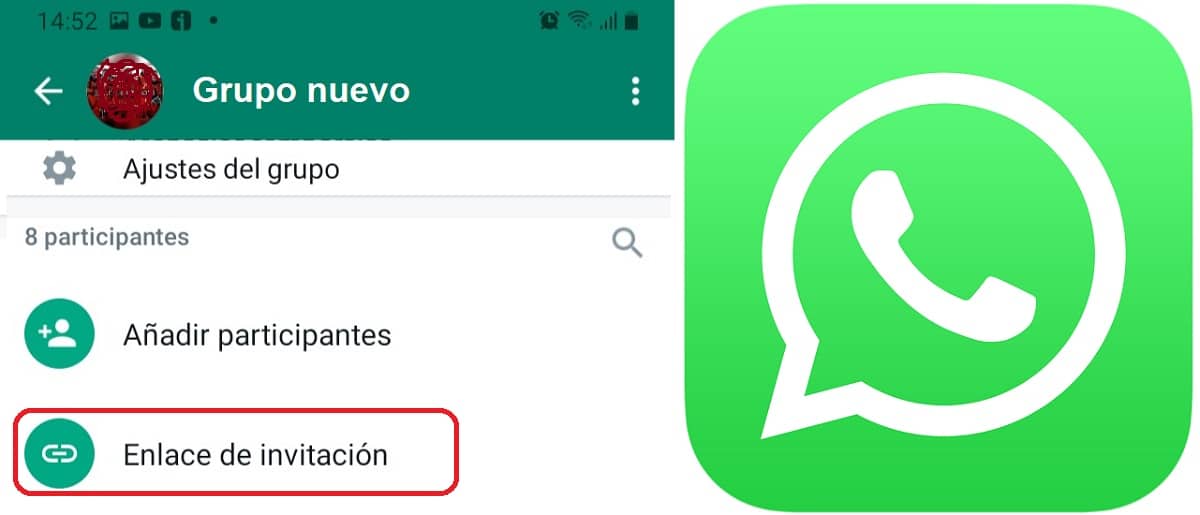
I tillegg til å legge til deltakere som forklart i forrige seksjon, er det også et annet alternativ: send en invitasjonslenke.
Hvordan lage en invitasjonslenke for WhatsApp-grupper? Når gruppen allerede er opprettet, må du gå til alternativet "Invitasjonslenke" som er like under legg til deltakere. Ved å klikke på den genereres en URL som vi kan dele med hvem vi vil. Bare klikk på denne lenken for å bli lagt til gruppen.
Legg til andre administratorer
I grupper hvor det er mange deltakere anbefales det på det varmeste dele opp oppgaven med å lede og moderere gruppen med andre betrodde medlemmer. Den brukes også i spesielt aktive grupper når hovedadministrator er fraværende og uten tilgang til mobiltelefonen sin.
For å legge til en ny administrator, klikk først på navnet på gruppen og gå deretter til deltakerlisten. For å "navngi" den nye administratoren må vi bare klikke på navnet hans og velge alternativet "Utnevn som gruppeadministrator".
Demp en deltaker
Det er uunngåelig: I alle grupper vil det alltid være noen som kommenterer eller laster opp innhold som er malplassert og som setter gruppens harmoni i fare. Før du tar den drastiske beslutningen om å fjerne denne personen fra chatten, er det praktisk å dempe ham. Hvordan gjøres det?
Fremgangsmåten er noe kronglete. De trick Den består i å utnevne administratorer for alle medlemmene i gruppen og deretter eliminere som administrator deltakeren som vi ønsker å tause.
Slett WhatsApp-grupper
Hvis du allerede har prøvd å gjøre det, vil du vite det Det er ikke så lett som det ser ut, siden "slett gruppe"-alternativet ikke vises direkte. Den eneste måten å gjøre det på er manuelt: du må eliminere hver og en av deltakerne, en etter en. Først når administratoren har tømt gruppen og er alene vil det vises en melding om å slette gruppen.
Medlemmer eller deltakere i WhatsApp-grupper
Også som bare WhatsApp-gruppedeltakere, uten å måtte være administratorer, har vi mange interessante alternativer tilgjengelig. Dette er noen av de mest interessante:
sende direktemeldinger
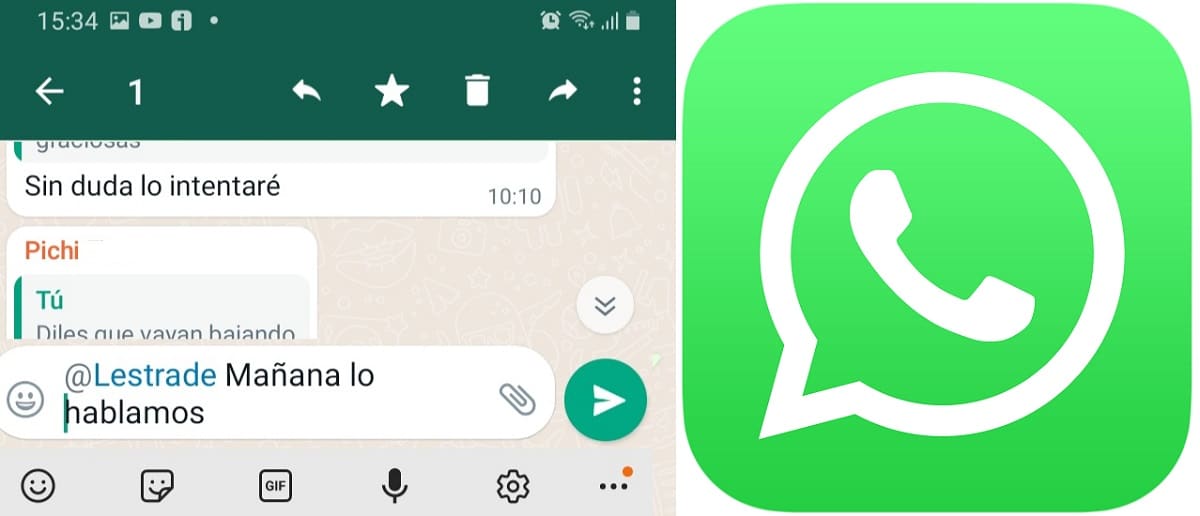
Vi snakker om direktemeldinger, ikke private meldinger. Noen ganger, i de gruppene med mange medlemmer og mye deltakelse, er det vanskelig å vite når noen henvender seg til eller svarer til noen bestemt. For å unngå forvirring, bare legg til en "@" og velg deltakeren du vil adressere. Dette gruppemedlemmet vil motta et direkte varsel slik at de vet at denne meldingen er til dem.
Vet hvem som har lest en melding
Alle vet hvordan blå dobbeltsjekk i WhatsApp-samtaler. I grupper fungerer dette systemet litt annerledes: det vil bare vises merket med blått når alle medlemmene i gruppen har lest det.
Hvis vi ønsker å ha den individualiserte informasjonen om hvilke deltakere som har lest den, må vi la fingeren trykkes på meldingen og trykk på informasjonssymbolet "i". Hvis du gjør dette, vises en liste over medlemmer som allerede har lest meldingen.
Demp gruppe og varsler

En veldig aktiv gjeng med mange mennesker kan gjøre oss gale. Hver gang noen griper inn, ringer mobilen. Det er derfor det ikke er en dårlig idé å dempe det, selv delvis. I gruppeinnstillinger-menyen vises alternativet til "Skru av varsler." Der finner vi flere alternativer:
- Åtte timer (brukes for eksempel for å ikke bli forstyrret om natten eller i løpet av en arbeidsdag).
- En uke.
- Alltid.
For total stillhet er det også praktisk fjern merket for "Vis varsler".
Se sendte filer
En av grunnene til at mange brukere oppfordres til å lage WhatsApp-grupper er å dele filer: bursdagsbilder, nysgjerrige videoer, reiseminner, arbeidsdokumenter, etc. For å finne et bilde eller en fil i virvaret av meldinger har vi muligheten til å sjekke filhistorikken, som kan nås fra gruppeinnstillingene, ved å klikke på Filer-fanen.
Gruppevideosamtaler
En funksjon mye brukt i WhatsApp-grupper med få medlemmer. Da dette alternativet ble introdusert, kunne bare fire personer foreta videosamtaler, selv om det under pandemien ble utvidet til åtte.
Hvordan foreta en videosamtale med alle gruppedeltakere? Bare gå inn i gruppen og klikk på kameraikon vises i øvre høyre hjørne. Deretter klikker vi videre "Ring gruppen".